Bambooは、継続的インテグレーションおよびデプロイメントサーバーです。これは、ソフトウェアソースコードの自動化された信頼性の高いビルド/テストプロセスを提供します。これは、さまざまな要件を持つビルドを管理するための効率的な方法です。ビルドおよびテストプロセスは、コードの完了時に自動的にトリガーされます。これは、ソフトウェア開発チームに次のような洗練された方法論を提供します。
a)ソフトウェアソースコードの自動構築とテスト
b)成功したビルドと失敗したビルドに関する更新を提供する
c)統計分析のためのレポートツール
d)ビルド情報
インストールのシステム要件
ハードウェアに関する考慮事項:
- このソフトウェアは、64ビット派生のハードウェアプラットフォームのみをサポートします。
- CPU / RAMは、計画の複雑さに依存します。最小限のインストールセットアップについては、少なくとも4コアのCPUと2GBのRAMをお勧めします
- 20GBのストレージがインストールの最小要件です
ソフトウェアに関する考慮事項:
- Bambooでは、サーバーに完全なJava Development Kit(JDK)プラットフォームをインストールする必要があります。これは純粋にJavaアプリケーションであり、すべてのJava要件が満たされていれば、どのプラットフォームでも実行できます。
- これはWebアプリケーションであるため、アプリケーションサーバーが必要です。 Tomcatはこれに使用されるアプリケーションサーバーです。
- PostgreSQL、MySQL、Oracle、MicroSoftSQLサーバーなどのほとんどすべての一般的なリレーショナルデータベースサーバーをサポートします
この記事では、CentOS7サーバーにこのWebアプリケーションをインストールするためのガイドラインを提供します。インストール手順を見ていきましょう。
1。サポートされているプラットフォームを確認してください
上記のように、ハードウェアとソフトウェアの考慮事項を含むシステム要件の可用性を確認および確認できます。
2。 Javaのバージョンを確認してください
このアプリケーションでは、JDK1.8バージョンがサーバーにインストールされている必要があります。これをインストールしていない場合。次に、必要に応じて、この正確なJDKバージョンをダウンロードしてインストールしてください。
[root@server1 kernels]#yum install java-1.8.0-openjdk
[root@server1 kernels]# echo $JAVA_HOME
[root@server1 kernels]# java -version
openjdk version "1.8.0_91"
OpenJDK Runtime Environment (build 1.8.0_91-b14)
OpenJDK 64-Bit Server VM (build 25.91-b14, mixed mode)2。 PostgreSQLをインストールする
Bambooのインストールでは、デフォルトでPostgreSQLデータベースが選択されます。このアプリケーションにこのデータベースサーバーを使用する場合は、これをインストールしてください。 MySQLのような他の外部データベースを使用することもできますが、その場合は、アプリケーションをこの外部データベースに接続する必要があります。 PostgreSQL用のJDBCドライバーは、Bambooインストールにバンドルされています。ただし、他の外部アプリケーションの場合は、外部データベースへのBambooJDBC接続を構成する必要があります。データベースサーバーとしてPostgreSQLを使用することを選択しました。このコマンドを実行してこれをインストールしました。
root@server1 ~]# yum install postgresql3。アプリケーションユーザーの作成とインストール/アプリケーションフォルダーの管理。
rootとしてではなく、専用ユーザーとしてアプリケーションを実行することを常にお勧めします。このアプリケーションを実行するユーザーを作成し、インストール前にアプリケーションデータとインストールフォルダーも作成しました。フォルダの所有権を、作成した専用のbambooユーザーに変更しました。
root@server1 kernels]# useradd --create-home -c "Bamboo role account" bamboo
[root@server1 bamboo]# mkdir -p /opt/atlassian/bamboo
[root@server1 bamboo]# chown bamboo: /opt/atlassian/bamboo
[root@server1 bamboo]# ls -ld /opt/atlassian/bamboo
drwxr-xr-x 2 bamboo bamboo 4096 Apr 26 05:26 /opt/atlassian/bambooこれで、bambooユーザーに切り替えて、BambooインストールパッケージをWebサイトからダウンロードし、インストールフォルダーに抽出できます。
root@server1 bamboo]# su - bamboo
[bamboo@server1 ~]$ cd /opt/atlassian/bamboo
[bamboo@server1 bamboo]$
[bamboo@server1 tmp]$ wget https://www.atlassian.com/software/bamboo/downloads/binary/atlassian-bamboo-5.10.3.tar.gz
[bamboo@server1 tmp]$ cd -
/opt/atlassian/bamboo
[bamboo@server1 bamboo]$
[bamboo@server1 bamboo]$ tar -xvf /tmp/atlassian-bamboo-5.10.3.tar.gzファイルの管理を容易にするために、現在のディレクトリへのシンボリックリンクを作成します。
[bamboo@server1 bamboo]$ ln -s atlassian-bamboo-5.10.3 current
[bamboo@server1 bamboo]$ ll
total 4
drwxr-xr-x 13 bamboo bamboo 4096 Mar 14 14:47 atlassian-bamboo-5.10.3
lrwxrwxrwx 1 bamboo bamboo 23 Apr 26 05:30 current -> atlassian-bamboo-5.10.3次に、Bamboo構成ファイルでapplication-dataフォルダーの場所を作成および変更します。
[root@server1 bamboo]# mkdir -p /var/atlassian/application/bamboo
[root@server1 var]# chown bamboo: /var/atlassian/application/bamboo/
[bamboo@server1 bamboo]$ cat current/atlassian-bamboo/WEB-INF/classes/bamboo-init.properties
## You can specify your bamboo.home property here or in your system environment variables.
#bamboo.home=C:/bamboo/bamboo-home
bamboo.home=/var/atlassian/application/bambooこのアプリケーションのインストールと保存のために、異なるフォルダの場所を保持することをお勧めします。
4。 Bambooを起動します
次に、bambooユーザーに切り替えて、インストールフォルダーに移動します。インストールフォルダから起動スクリプトを実行します。
bamboo@server1 current]$ pwd
/opt/atlassian/bamboo/current
[bamboo@server1 current]$ bin/start-bamboo.sh
To run Bamboo in the foreground, start the server with start-bamboo.sh -fg
Server startup logs are located in /home/bamboo/current/logs/catalina.out
Bamboo Server Edition
Version : 5.10.3
If you encounter issues starting or stopping Bamboo Server, please see the Troubleshooting guide at https://confluence.atlassian.com/display/BAMBOO/Installing+and+upgrading+Bamboo
Using CATALINA_BASE: /home/bamboo/current
Using CATALINA_HOME: /home/bamboo/current
Using CATALINA_TMPDIR: /home/bamboo/current/temp
Using JRE_HOME: /
Using CLASSPATH: /home/bamboo/current/bin/bootstrap.jar:/home/bamboo/current/bin/tomcat-juli.jar
Tomcat started.
[bamboo@server1 current]$ tail -f /home/bamboo/current/logs/catalina.out
2016-04-26 07:42:38,834 INFO [localhost-startStop-1] [lifecycle] * Bamboo is starting up *
2016-04-26 07:42:38,834 INFO [localhost-startStop-1] [lifecycle] *******************************
2016-04-26 07:42:38,835 INFO [localhost-startStop-1] [ServletContextHolder] Setting servlet context: Bamboo
2016-04-26 07:42:38,877 INFO [localhost-startStop-1] [lifecycle] atlassian.org.osgi.framework.bootdelegation set to javax.servlet,javax.servlet.*,sun.*,com.sun.*,org.w3c.dom.*,org.apache.xerces.*
2016-04-26 07:42:40,737 INFO [localhost-startStop-1] [lifecycle] Starting Bamboo 5.10.3 (build #51020 Mon Mar 14 14:26:34 UTC 2016) using Java 1.8.0_91 from Oracle Corporation
2016-04-26 07:42:40,737 INFO [localhost-startStop-1] [lifecycle] Real path of servlet context: /home/bamboo/atlassian-bamboo-5.10.3/atlassian-bamboo/
2016-04-26 07:42:40,822 INFO [localhost-startStop-1] [DefaultSetupPersister] Current setup step: setupLicense
2016-04-26 07:42:40,828 INFO [localhost-startStop-1] [lifecycle] Bamboo home directory: /var/atlassian/application/bamboo
2016-04-26 07:42:40,828 INFO [localhost-startStop-1] [lifecycle] Default charset: UTF-8
2016-04-26 07:42:40,841 INFO [localhost-startStop-1] [UpgradeLauncher] Upgrades not performed since the application has not been set up yet.
2016-04-26 07:43:21,900 INFO [localhost-startStop-1] [SessionIdGeneratorBase] Creation of SecureRandom instance for session ID generation using [SHA1PRNG] took [41,050] millisecondsプロセスステータスを確認できます。
[root@server1 bamboo]# ps aux | grep bamboo
bamboo 21018 88.5 42.7 2705504 432068 ? Sl 05:54 0:20 //bin/java -Djava.util.logging.config.file=/opt/atlassian/bamboo/current/conf/logging.properties -Djava.util.logging.manager=org.apache.juli.ClassLoaderLogManager -Xms256m -Xmx384m -Djava.endorsed.dirs=/opt/atlassian/bamboo/current/endorsed -classpath /opt/atlassian/bamboo/current/bin/bootstrap.jar:/opt/atlassian/bamboo/current/bin/tomcat-juli.jar -Dcatalina.base=/opt/atlassian/bamboo/current -Dcatalina.home=/opt/atlassian/bamboo/current -Djava.io.tmpdir=/opt/atlassian/bamboo/current/temp org.apache.catalina.startup.Bootstrap start
root 21041 0.0 0.2 112656 2380 pts/0 S+ 05:54 0:00 grep --color=auto bambooこのアプリケーションを管理するためのInitスクリプトを作成することもできます。
5。 Initスクリプトの作成
initスクリプトファイルを作成できます/etc.init.d/bamboo 実行可能にします。 このスクリプトは、initスクリプト内に配置できます。
[root@server1 bamboo]# cat /etc/init.d/bamboo
#!/bin/sh
set -e
### BEGIN INIT INFO
# Provides: bamboo
# Required-Start: $local_fs $remote_fs $network $time
# Required-Stop: $local_fs $remote_fs $network $time
# Should-Start: $syslog
# Should-Stop: $syslog
# Default-Start: 2 3 4 5
# Default-Stop: 0 1 6
# Short-Description: Atlassian Bamboo Server
### END INIT INFO
# INIT Script
######################################
# Define some variables
# Name of app ( bamboo, Confluence, etc )
APP=bamboo
# Name of the user to run as
USER=bamboo
# Location of application's bin directory
BASE=/opt/atlassian/bamboo/current
case "$1" in
# Start command
start)
echo "Starting $APP"
/bin/su - $USER -c "export BAMBOO_HOME=${BAMBOO_HOME}; $BASE/bin/startup.sh &> /dev/null"
;;
# Stop command
stop)
echo "Stopping $APP"
/bin/su - $USER -c "$BASE/bin/shutdown.sh &> /dev/null"
echo "$APP stopped successfully"
;;
# Restart command
restart)
$0 stop
sleep 5
$0 start
;;
*)
echo "Usage: /etc/init.d/$APP {start|restart|stop}"
exit 1
;;
esac
exit 0root@server1 bamboo]# chmod +x /etc/init.d/bamboo
[root@server1 bamboo]# /sbin/chkconfig --add bamboo
[root@server1 bamboo]#
[root@server1 bamboo]# chkconfig --list bamboo
bamboo 0:off 1:off 2:on 3:on 4:on 5:on 6:offアプリケーションを起動した後、Webブラウザにアクセスしてアドレス http://45.33.76.60:8085/ を入力すると、Bambooインスタンスにアクセスできます。
6。 Bambooを構成する
こちらのストアからBambooインストールの有効なライセンスを取得する必要があります。 Bamboo評価ライセンスを取得し、インストールを開始しました。
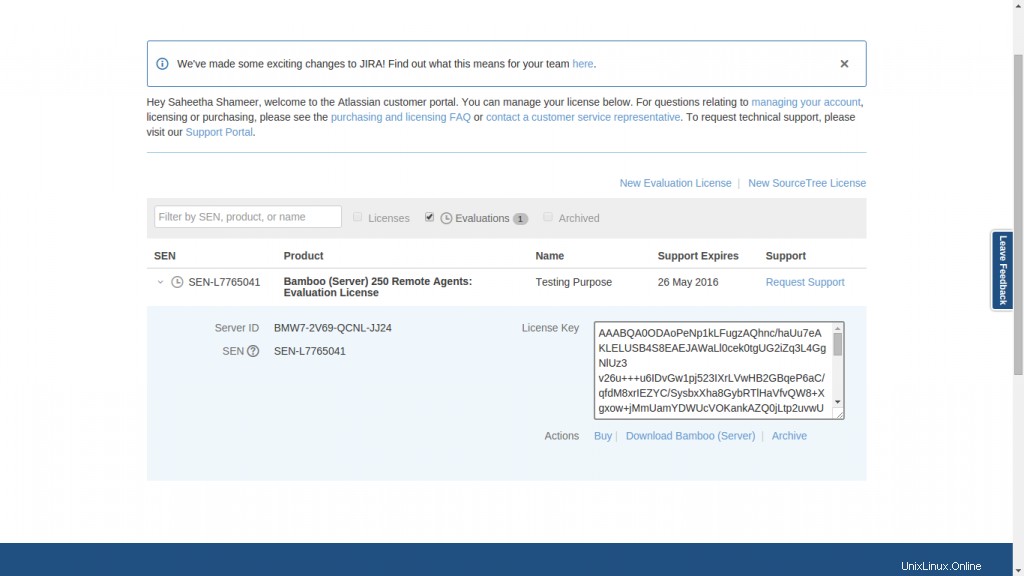
インストールを続行するには、このライセンス情報を提供する必要があります。ライセンスが提供されると、インストールの設定に応じて任意のセットアップ方法を選択できます。エクスプレスインストール方法を選択します。
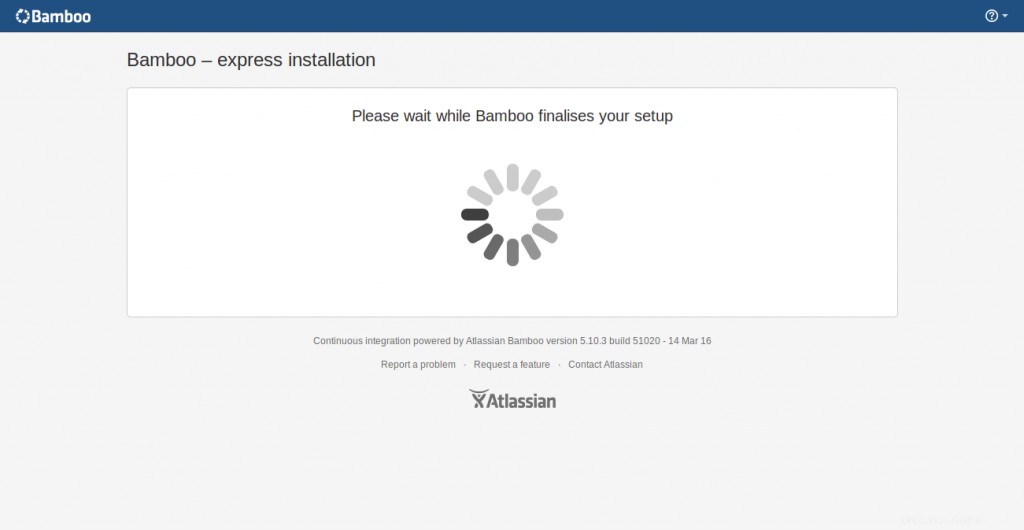
7。管理者ユーザーの設定
これで、最終的なインストール手順であるアプリケーションを管理するための管理者ユーザーを作成できます。
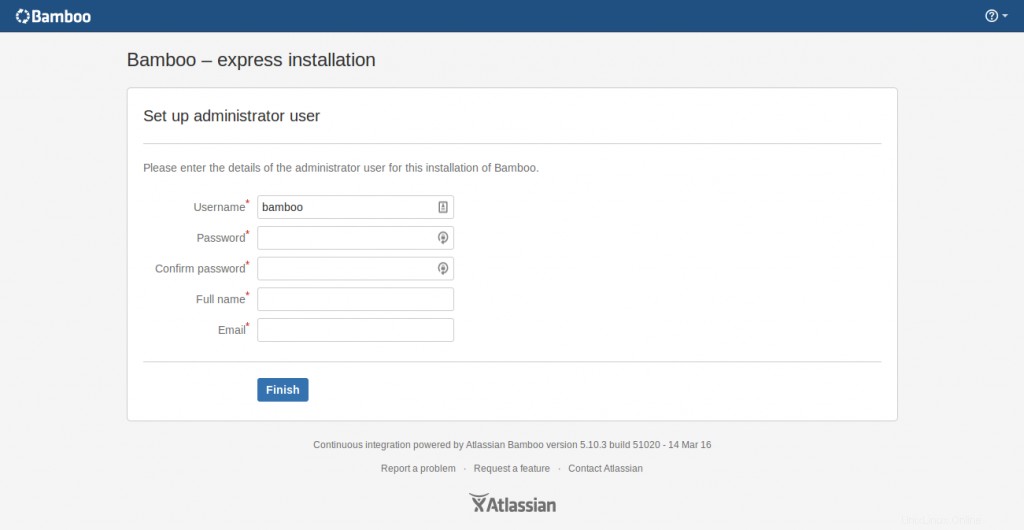
このユーザーは、Bambooインストール全体に対するグローバル管理者権限を持っているため、削除しないでください。
これらの詳細を入力したら、[完了]をクリックします。 Bambooダッシュボードを使用できるようになります。
おめでとうございます。Bambooのセットアップに成功しました!
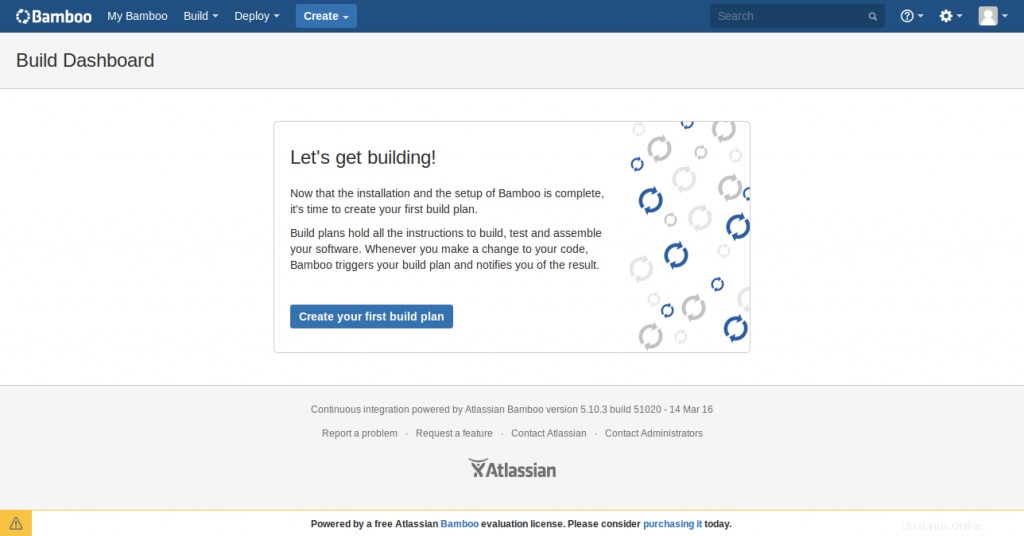
これで、インストールとセットアップが完了しました。このアプリケーションで作業を開始できます!!この記事を楽しんで読んでいただき、有益で有益な情報となることを願っています。これを読んでいただきありがとうございます。これに関する貴重なコメントと提案に感謝します。